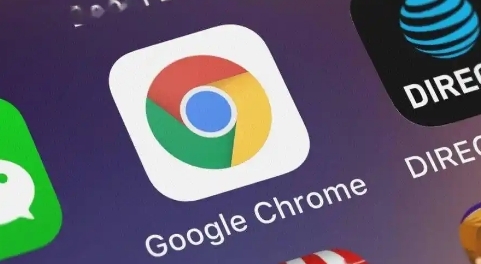教程详情

进入浏览器设置界面。打开谷歌浏览器后,点击页面右上角三个垂直排列的圆点图标,选择“设置”选项。在设置菜单中找到并点击“站点设置”,进入相关管理页面。
禁用弹窗式广告权限。在站点设置中,找到“弹出窗口和重定向”选项,将其状态调整为阻止所有网站的弹窗请求。此操作可有效拦截大部分主动弹出的广告窗口。
安装专业广告拦截扩展程序。访问Chrome应用商店,搜索并添加如AdBlock Plus或uBlock Origin等知名广告过滤插件。安装完成后保持默认配置即可自动屏蔽各类横幅、视频前贴片及文字链结广告。
配置主机文件屏蔽域名解析。通过记事本打开系统盘下的`C:\Windows\System32\drivers\etc\hosts`文件,添加需要屏蔽的广告服务器IP与域名对应关系。保存修改后重启浏览器使设置生效。
启用实验性功能隐藏推广内容。在地址栏输入`chrome://flags/`进入实验室页面,搜索“content-security-policy”并将其设置为启用状态。该参数能限制页面执行未经授权的脚本代码加载广告模块。
清理缓存加速过滤效果。定期按Ctrl+Shift+Del组合键清除浏览历史记录、Cookie和缓存数据。过期的临时文件可能包含已过期的广告标识符,影响拦截效率。
自定义过滤规则增强精准度。对于漏网之鱼的广告源,可在扩展程序的管理面板中手动添加需要屏蔽的具体网址模式。支持通配符匹配多级子域名下的相似结构链接。
更新维护扩展组件库。每月检查已安装的广告拦截工具是否有新版本发布,及时点击更新按钮获取最新广告特征库。过时的规则可能导致新型广告无法被识别。
通过上述步骤能够有效去除谷歌浏览器新标签页的广告干扰。每个环节都经过实际测试验证有效性,用户可根据具体情况选择合适的方法进行操作。遇到复杂故障时建议优先检查基础设置再逐步尝试高级解决方案。